8 способов исправить перепутанные клавиши Alt и Start в Logitech KeyBoard
Если вы используете клавиатуру Logitech с компьютером под управлением Windows, Mac или Linux или, возможно, со своим смартфоном. И в случайный день вы обнаружили, что ваши клавиши «Пуск» и «Alt» поменялись местами. То есть, когда вы нажимаете клавишу запуска, она работает как клавиша Alt, и наоборот. Это всего лишь одна позиция, может быть больше клавиш, которые могут внезапно поменяться местами. Сегодня я расскажу о нескольких способах решения проблемы с переключением клавиш alt и start на клавиатуре Logitech.
Способы исправить перестановку клавиш Alt и Shift
Существует несколько способов исправить перепутанные клавиши на клавиатуре Logitech. Упомянутые ниже методы на большинстве клавиатур Logitech, будь то проводная клавиатура или беспроводная. В нашем случае мы использовали Logitech K480, но эти методы работают и на других моделях, например:
- Мини-ключи Logitech MX
- Ключи MX Mini для Mac
- Ключи Logitech MX для бизнеса
- ERGO K860 Split для бизнеса
- Ключи Logitech Pop
- K580 Slim Многофункциональное устройство
- Мультиустройство Logitech K375S
- K380 Мультиустройство
- Ключи Logitech MX
Проверьте экранную клавиатуру
Существует вероятность того, что проблема с подменой ключей может быть связана не с аппаратной проблемой, а с программной проблемой вашего компьютера. Чтобы проверить это, вы можете использовать экранную клавиатуру и нажимать поменявшиеся местами клавиши с помощью сенсорной панели или мыши. Если клавиши работают нормально, это означает, что проблема связана с аппаратным обеспечением клавиатуры, если клавиши не работают нормально, проблема связана с программным обеспечением вашего компьютера.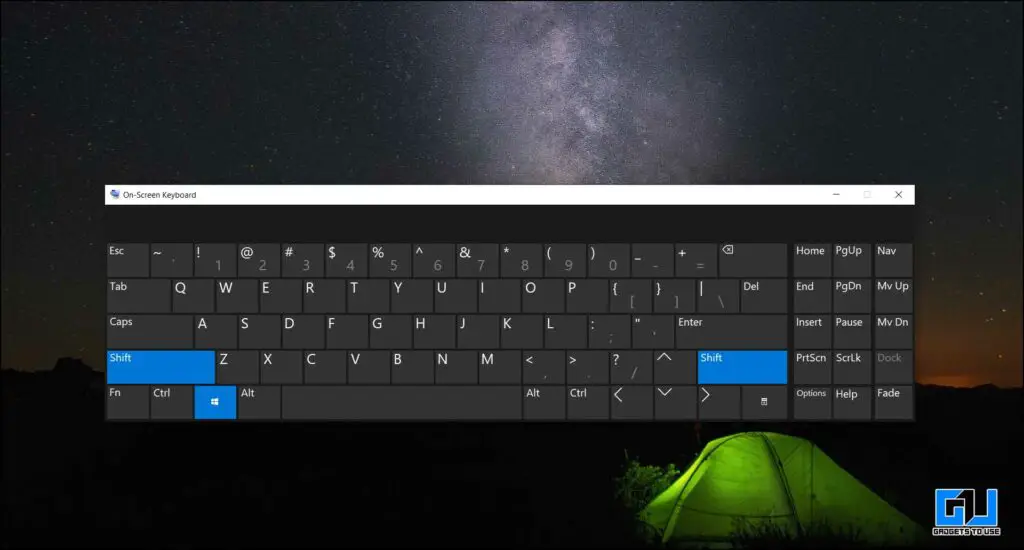
Программы для Windows, мобильные приложения, игры - ВСЁ БЕСПЛАТНО, в нашем закрытом телеграмм канале - Подписывайтесь:)
Проверить физический обмен
Прежде чем продолжить, убедитесь, что кто-то не разыгрывает вас, физически поменяв местами клавиши на клавиатуре. Проверьте и убедитесь, что все клавиши находятся в нужном месте на клавиатуре.
Проверка на случайные нажатия клавиш
Существует высокая вероятность того, что вы случайно нажали не ту кнопку подключения к ОС на клавиатуре Logitech. В таком случае клавиатура будет работать в режиме macOS с вашим компьютером под управлением Windows и наоборот. Чтобы это исправить, просто измените режим ОС на клавиатуре, и он вернет клавиши в исходное состояние.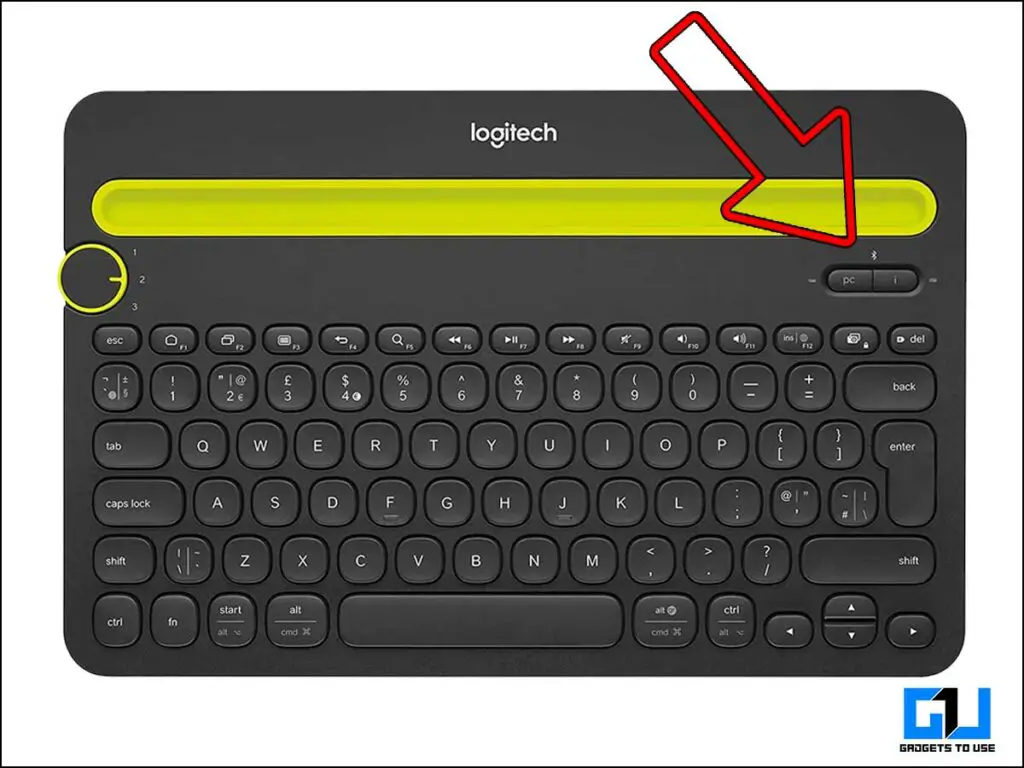
Отключить и повторно подключить клавиатуру
Еще одно решение исправить замененную клавишу на клавиатуре Logitech — отключить клавиатуру Bluetooth и снова связать ее с компьютером Windows, Mac, Linux или смартфоном. Есть вероятность, что при сопряжении в прошлый раз произошла какая-то ошибка.
Повторно подключите объединяющее программное обеспечение
Если ваша клавиатура Logitech использует соединение Bluetooth через объединяющий ключ (USB-ключ). Затем вы можете снова подключить клавиатуру с ключом и проверить, правильно ли работает объединяющее программное обеспечение. Выполните любое обновление, доступное для объединяющего программного обеспечения. После этого нажмите и удерживайте следующие клавиши на клавиатуре в зависимости от используемой ОС.
Mac: функциональная клавиша (Fn) + O (не ноль) в течение 3 секунд.
Windows: функциональная клавиша (Fn) + P на 3 секунды
Исправить замену ключа из языковых настроек
Еще одно быстрое решение проблемы с подменой ключей на вашем компьютере — проверить языковые настройки. Перейдите к настройкам языка на своем компьютере и удалите все языки, которые не требуются или не нужны. Некоторые языки могут изменить раскладку клавиатуры.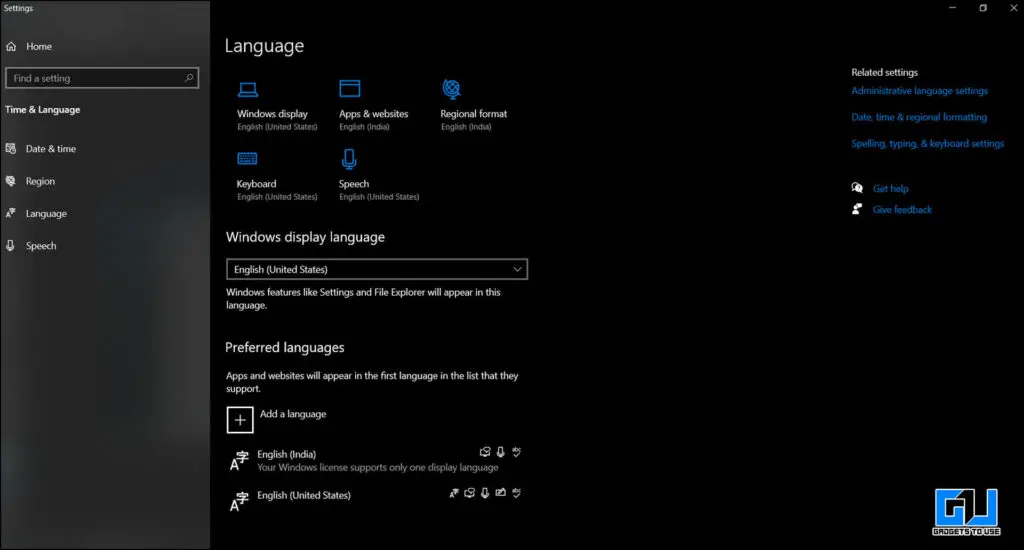
Исправить замену ключа из реестра
Есть возможность переназначить или отключить определенные клавиши в Windows с помощью сторонних инструментов и программного обеспечения. В некоторых организациях ИТ-администраторы переназначают или отключают некоторые клавиши в соответствии с рабочей средой организации. Вы можете проверить, сделал ли это ваш ИТ-администратор или нет, через меню Regedit.
- Запустите RUN и введите «Regedit»
- Перейдите к «HKEY_LOCAL_MACHINE\SYSTEM\CurrentControlSet\Control\Раскладка клавиатуры».
- Проверьте, есть ли запись с названием «Scancode Map».

Если вы найдете такую запись, чтобы решить проблему, вы можете удалить запись и перезагрузить компьютер с Windows (сделайте резервную копию записи Scancode Map, на всякий случай). Если вы не найдете такой записи, это означает, что ИТ-администратор не поменял местами ключи.
Программы для Windows, мобильные приложения, игры - ВСЁ БЕСПЛАТНО, в нашем закрытом телеграмм канале - Подписывайтесь:)
Исправить замену ключа из BIOS
Если клавиши «Функция» и «Управление» на вашем компьютере поменялись местами, то быстрая проверка меню BIOS может решить вашу проблему. Windows позволяет вам поменять местами функцию и клавишу управления, используя меню BIOS вашего компьютера/ноутбука. В такой ситуации отключение переключателя в меню BIOS решит вашу проблему.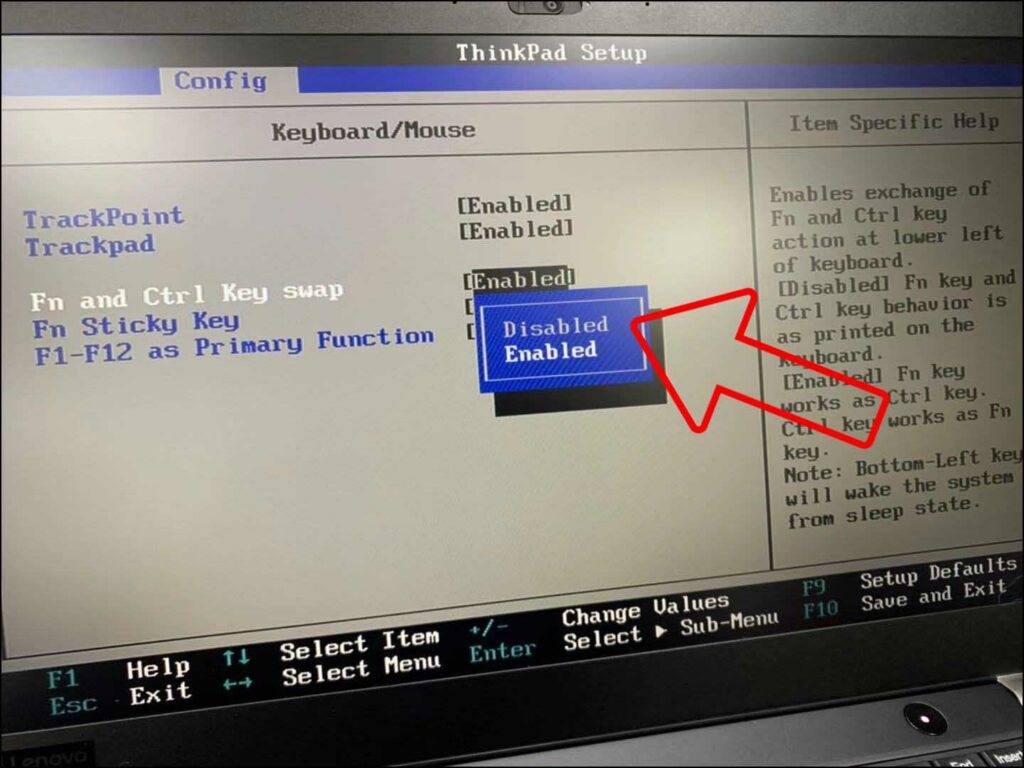
Подведение итогов
Я перечислил все известные решения для устранения проблемы с переключением клавиш alt и start на клавиатуре Logitech как для проводных, так и для беспроводных клавиатур. Обязательно сначала попробуйте простые решения, прежде чем переходить к более сложным. Также, если вы найдете какое-либо другое решение для устранения проблемы, то смело пишите нам, мы добавим его в список. Оставайтесь с нами, чтобы узнать больше таких советов и трюков.
